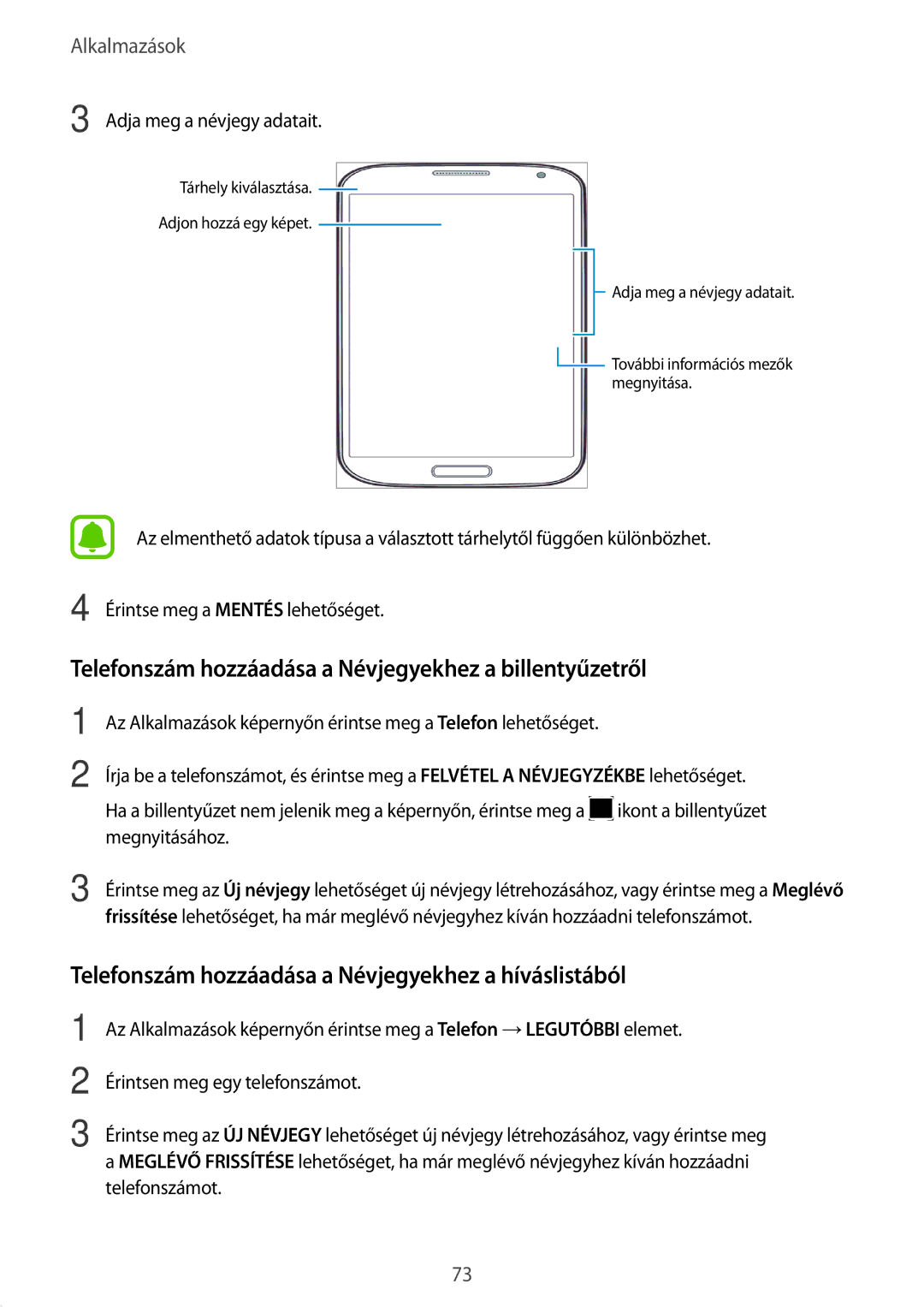Alkalmazások
3 Adja meg a névjegy adatait.
Tárhely kiválasztása. ![]()
Adjon hozzá egy képet. ![]()
Adja meg a névjegy adatait. |
![]() További információs mezők megnyitása.
További információs mezők megnyitása.
Az elmenthető adatok típusa a választott tárhelytől függően különbözhet.
4 Érintse meg a MENTÉS lehetőséget.
Telefonszám hozzáadása a Névjegyekhez a billentyűzetről
1
2
Az Alkalmazások képernyőn érintse meg a Telefon lehetőséget.
Írja be a telefonszámot, és érintse meg a FELVÉTEL A NÉVJEGYZÉKBE lehetőséget.
Ha a billentyűzet nem jelenik meg a képernyőn, érintse meg a ![]() ikont a billentyűzet megnyitásához.
ikont a billentyűzet megnyitásához.
3 Érintse meg az Új névjegy lehetőséget új névjegy létrehozásához, vagy érintse meg a Meglévő frissítése lehetőséget, ha már meglévő névjegyhez kíván hozzáadni telefonszámot.
Telefonszám hozzáadása a Névjegyekhez a híváslistából
1
2
3
Az Alkalmazások képernyőn érintse meg a Telefon →LEGUTÓBBI elemet.
Érintsen meg egy telefonszámot.
Érintse meg az ÚJ NÉVJEGY lehetőséget új névjegy létrehozásához, vagy érintse meg a MEGLÉVŐ FRISSÍTÉSE lehetőséget, ha már meglévő névjegyhez kíván hozzáadni telefonszámot.
73